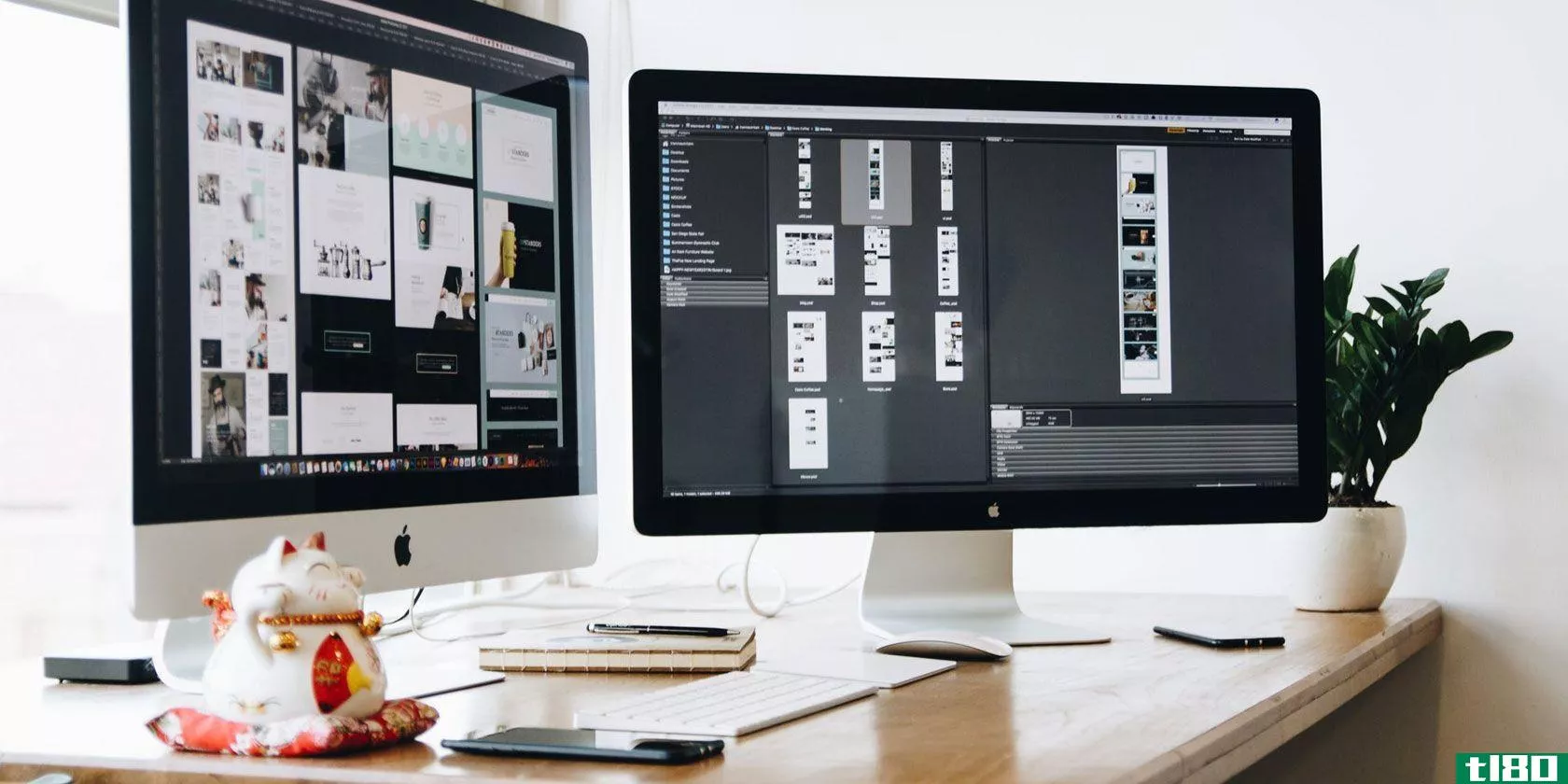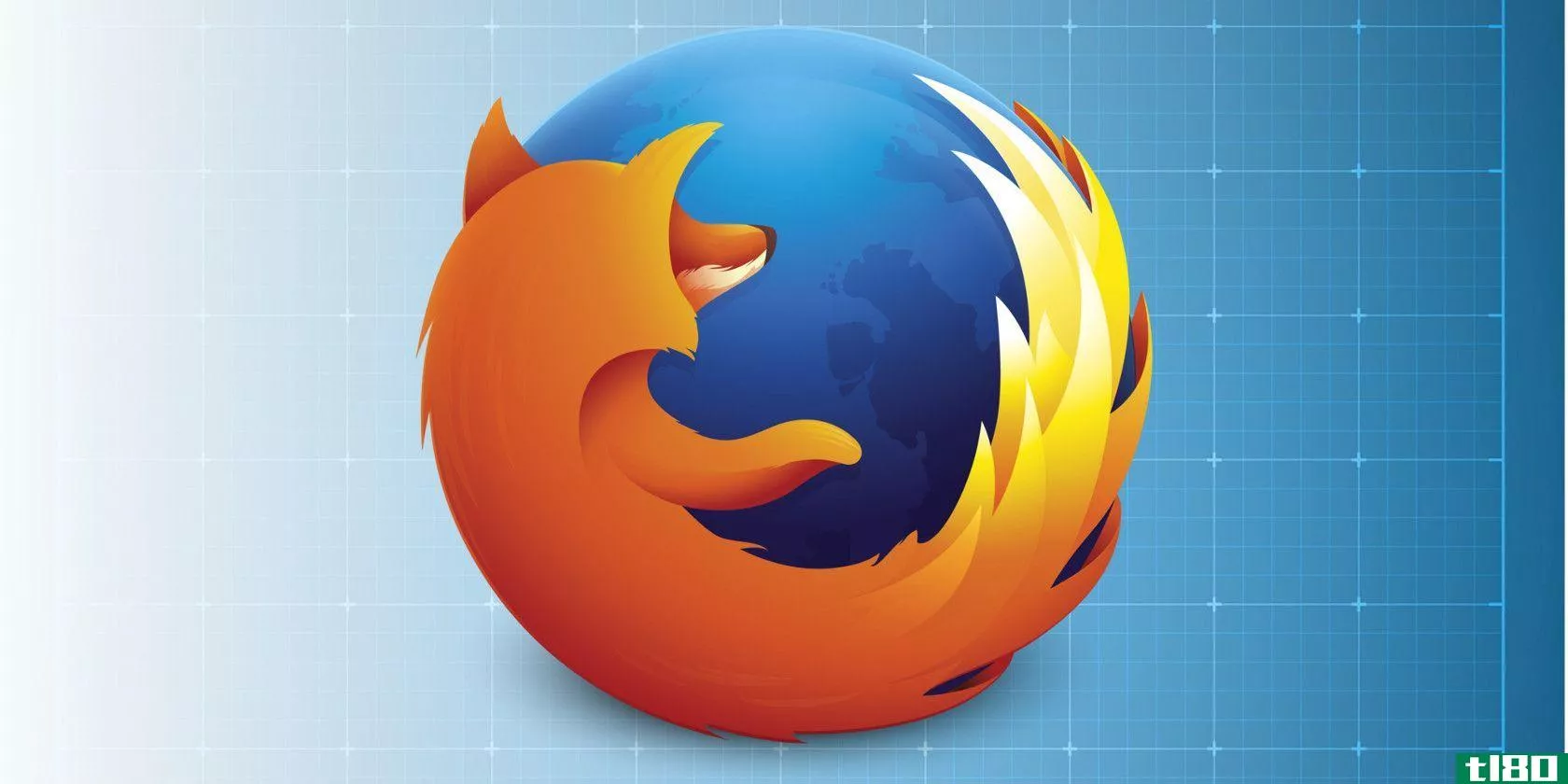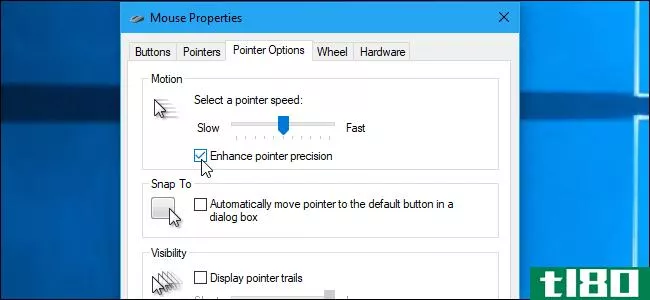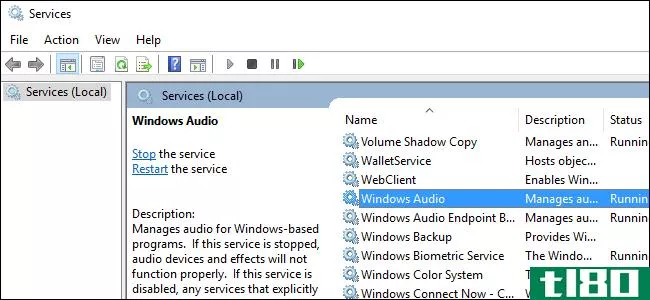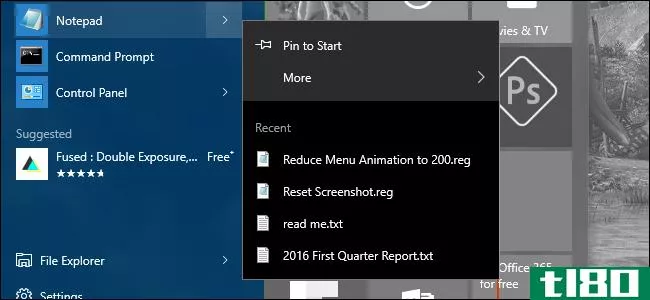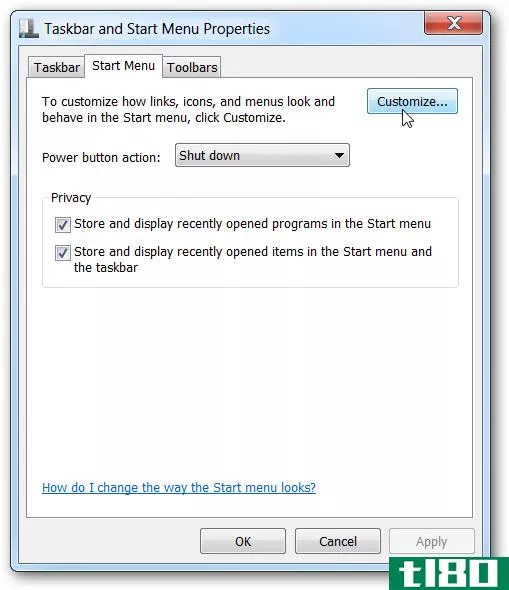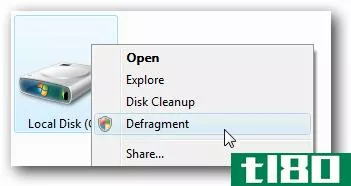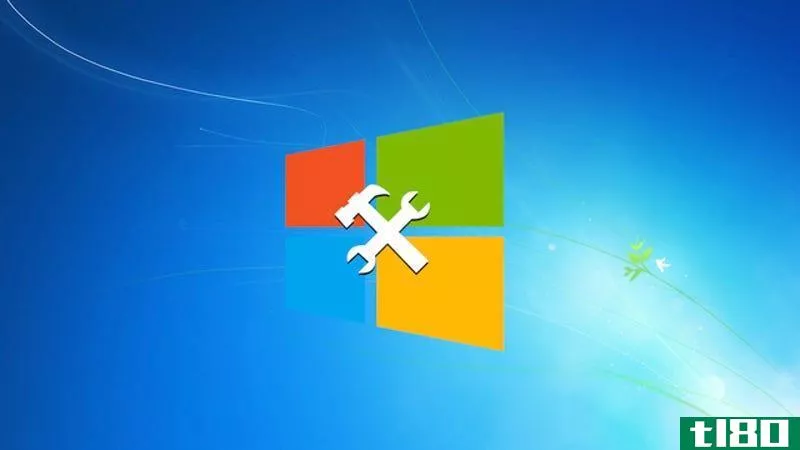如何通过7个windows调整加速你的互联网
互联网连接缓慢?这是一个非常令人沮丧的问题,导致每个人都想知道如何在某个时候加快他们的互联网性能。

我们是来帮忙的。让我们看看一些通用的Windows提示,以改善您的互联网连接,让您再次时尚浏览。
第一:测试你的连接速度
开始,开始速度测试.net测量你的连接速度和质量。只需单击Go按钮并给应用程序一分钟的运行时间。
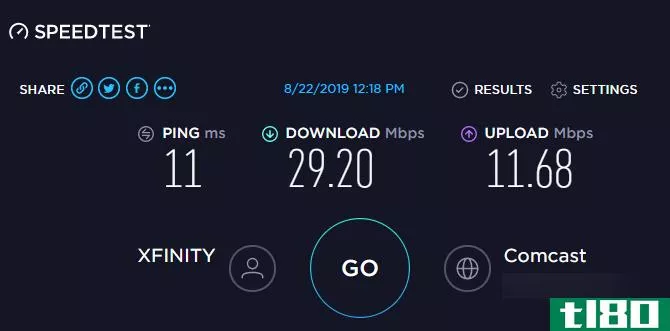
您将看到与您的internet连接相关的三个统计信息:
- Ping,也称为延迟,是向服务器发送请求后接收响应所需的毫秒数。这个数字越低,你和那个服务器的连接就越好。这在在线视频游戏中尤其重要,因为高ping会导致延迟。
- ****,以兆位每秒(Mbps)来衡量,是指你的计算机从远程服务器抓取数据的速度。****越快,下载文件、流视频和类似内容的速度就越快。
- 上传速度,也以Mbps为单位,是指你的电脑能以多快的速度将数据发送到互联网上的其他设备。这个速度越快,你就可以越快地完成上传文件到网站的任务。这个数字通常低于****,因为大多数在线活动都是围绕下载展开的。
综合这些,我们经常使用术语带宽来描述在一定时间内您可以通过internet传输的信息量。
把带宽想象成一根水管通向你的房子。如果一个人想洗澡,他们会有一个愉快的经历。但由于6个人同时在不同的地方用水,每个人的压力都会下降。
网络带宽的工作原理是一样的。一个设备下载大文件是没有问题的。但是,当你的网络上有六台设备都试图同时传输高清视频、玩在线游戏等,它们只能使用总带宽的一部分。
现在,让我们回顾一下你可以做的一些调整来提高你的网速。
1关闭网络密集型应用程序
如前所述,如果一个程序大量使用网络,其他应用程序将受到影响。因此,当您遇到低速时,应检查哪些应用程序正在使用您的网络连接,并在必要时关闭它们。
要执行此操作,请按Ctrl+Shift+Esc打开“任务管理器”,然后单击“更多详细信息”展开窗口(如果需要)。接下来,在“进程”选项卡上,单击“网络”标题以按网络使用情况对正在运行的应用程序进行排序。
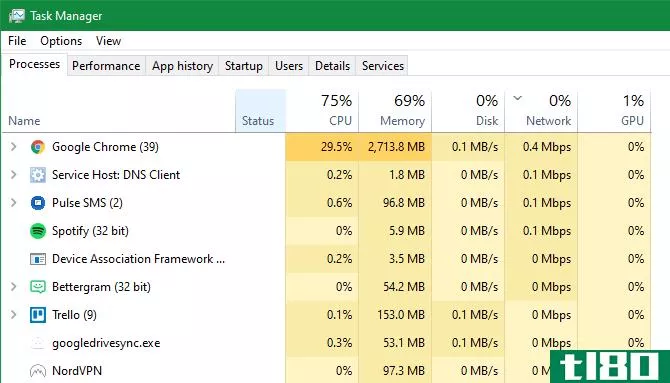
如果有任何东西使用了过多的带宽,你应该关闭它以释放其他应用程序的资源。如果您想执行网络密集型活动,如在线玩游戏或流视频,这一点尤为重要。
一些常见的网络罪魁祸首包括:
- 云存储服务,如Dropbox同步许多文件
- 洪流软件
- 在浏览器中下载文件
- 流视频,尤其是4K或高清视频
2查看网络上的其他设备
如果在关闭应用程序后仍然遇到网络连接缓慢的问题,则问题可能出在网络上的其他设备上。也许其他人正在平板电脑上播放Netflix流媒体,在电脑上下载文件,或者在游戏机上玩游戏。
在这种情况下,你应该和家里的其他人核实一下。希望你能用这里提到的技巧调整他们的系统,或者找到一种更好地共享带宽的方法。
如果您想让多个设备同时在线进行网络密集型活动,您可能需要升级到与提供商的更好的连接计划。明智的做法是检查减慢Wi-Fi网络速度的常见原因。
三。更改wi-fi频道
您的无线路由器使用特定的频道进行广播。由于大量使用Wi-Fi的设备,以及公寓等拥挤区域的网络数量,某些频道可能会受到干扰。
如果您只在使用Wi-Fi时遇到网速较慢的问题,则更改频道可能会改善您的问题。有关说明,请参阅我们关于更改路由器Wi-Fi通道的完整指南。
4调整windows update的传递选项
Windows10中的WindowsUpdate包含一个点对点共享功能。这允许计算机共享他们下载到其他机器的更新。虽然这在理论上是个好主意,但也可能导致带宽浪费。
要调整此选项,请转到“设置”>;“更新”&安全性”>;“传送优化”。在这里,您可以通过禁用“允许从其他PC下载”滑块来选择完全禁用更新共享功能。
如果您愿意,您可以改为启用它并选择“我的本地网络上的电脑”选项。这将防止系统在与网络上的其他计算机共享更新的同时,共享internet上随机计算机的更新。对于有多个windows10系统的家庭,这可以减少更新的总体带宽使用。
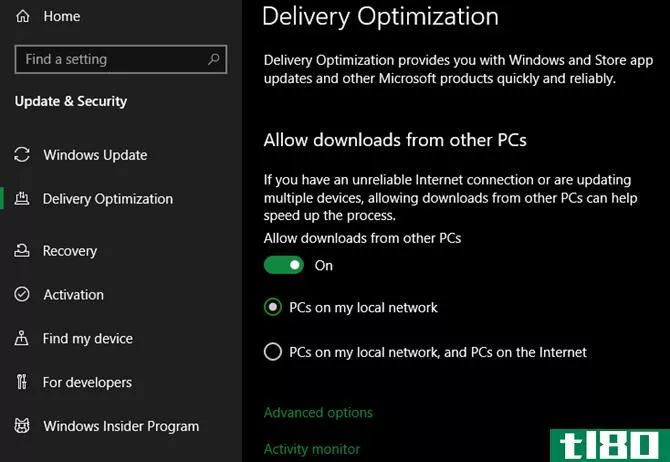
要进一步调整Windows 10使用的带宽,请单击“高级选项”链接。这为您提供了复选框和滑块,以限制Windows在后台或前台下载更新时使用的带宽。您还可以限制更新共享功能用于上载的带宽。
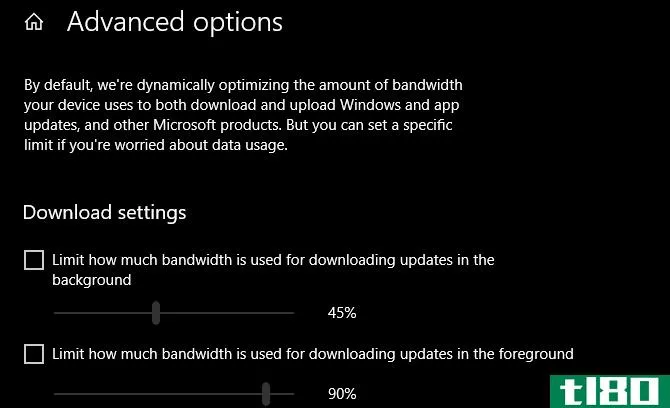
5限制应用的带宽使用
限制Windows Update非常好,因此您可以考虑对其他应用程序执行相同的操作。有些应用程序(如备份和云存储应用程序)允许您在其设置中限制带宽使用。
例如,使用Dropbox,您可以右键单击系统托盘中的图标,然后单击配置文件图标并选择“首选项”。在结果窗口中,选择带宽选项卡,您可以限制下载速率和上载速率。
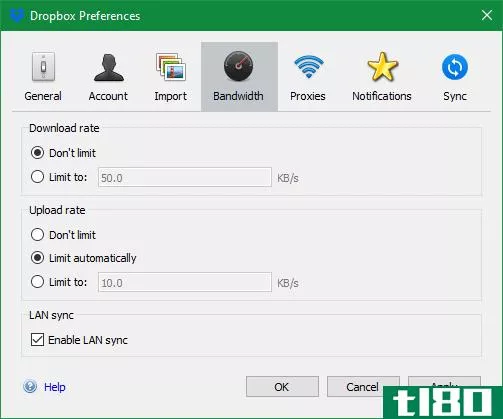
如果您想限制没有内置此选项的应用程序的带宽使用,该怎么办?我们已经介绍了允许您限制程序使用的互联网带宽的应用程序。
要了解哪些应用程序在PC上使用的带宽最多,请转到“设置”>;“网络和互联网”>;“数据使用”。在顶部,点击你的连接,你会看到一个应用程序的使用情况细分。这让你知道哪些是你可能需要限制的。
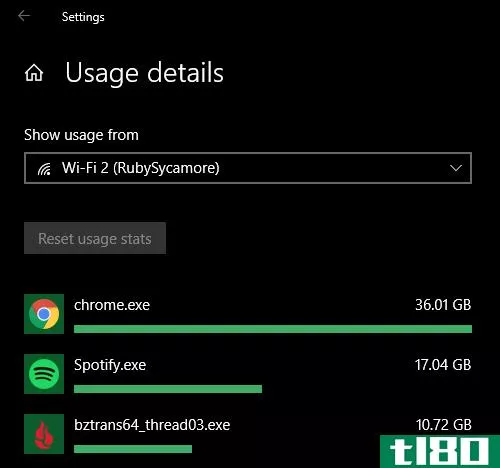
6更改dns服务器
如果以上都不起作用,您可以考虑调整您的计算机(或整个网络)使用的DNS服务器。DNS或域名系统,是一个翻译人类可读的网站名称(如makeuseof.com网站)输入计算机可读的IP地址(如34.233.102.111)。
当您的计算机必须发出DNS请求时,它将通过为此目的而配备的服务器。默认情况下,它可能使用ISP的DNS服务器,但您通常可以通过使用其他DNS服务器来加快浏览速度。
为此,在「开始」菜单中键入“控制面板”以打开该实用程序。将右上角的“按字段查看”更改为“大图标”或“小图标”,然后选择“网络和共享中心”。在连接文本旁边,单击带有连接名称的链接。
在生成的窗口中,单击底部的“属性”按钮。在出现的列表中,双击Internet协议版本4。然后,在底部,选择使用以下DNS服务器地址按钮。
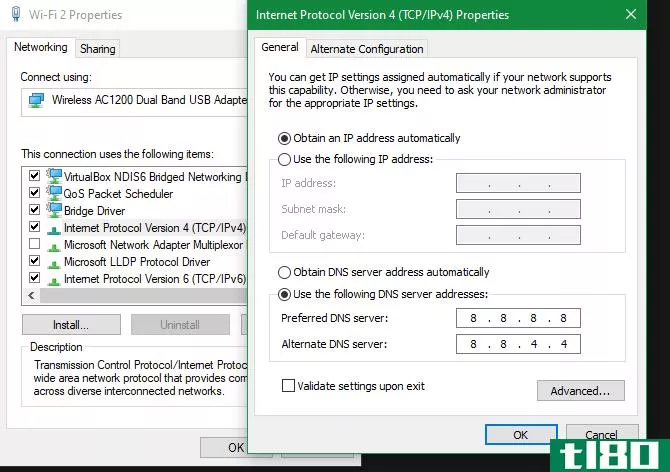
您需要在这里输入要使用的服务器的地址。首先,试试谷歌的公共域名系统。输入以下地址以使用它:
- 首选DNS服务器:8.8.8.8
- 备用DNS服务器:8.8.4.4
完成后单击“确定”,然后您已成功切换DNS服务器。这是否有重大的区别将取决于您的位置和ISP。注意,这与使用动态DNS提供程序不同。
7尝试进一步的internet故障排除
我们已经讨论了一些有用的Windows调整,以提高您的网络速度。但是如果你仍然在忍受低速的折磨,你可能需要进一步的测试。
在这种情况下,你应该回顾一下当你的Wi-Fi连接速度下降时该怎么办。如果你的Wi-Fi速度一直非常慢,那就应该买一个新的路由器了。
正如你所看到的,很多问题都与Wi-Fi有关。如果你有可能用以太网线把你的电脑连接到你的路由器上,这样做会大大提高你的互联网性能。
现在你知道如何调整网速了
我们已经研究了一些可以改善您的internet连接的Windows调整。希望他们能让你的当前速度达到一个可接受的水平。
然而,需要注意的是,像这样的调整只能走这么远。你的连接速度永远不会超过你支付给ISP的费用。如果你住在偏远地区,因此使用像DSL这样的慢速连接类型,或者有一个便宜的互联网计划,你可能需要寻找其他提供商或升级你的计划,以提高你的速度。
在其他情况下,连接到internet时,您的整个计算机可能会减慢速度。发生这种情况时,应采取以下措施:
- 发表于 2021-03-19 14:00
- 阅读 ( 229 )
- 分类:IT
你可能感兴趣的文章
用10个技巧和技巧加速windows
...机自己更快。但是,如果这些应用程序在后台运行、访问互联网、使用Windows服务等,删除不必要的应用程序会对性能产生积极影响。这对于那些唠叨你购买其高级产品的臃肿软件程序尤其如此。 ...
- 发布于 2021-03-12 08:31
- 阅读 ( 241 )
7个简单的windows脚本,为您节省时间和精力
... 互联网让我们可以访问由其他人开发的大量脚本,我们可以从中挑选。这很好,但是最有用的脚本通常是你自己创建的。 ...
- 发布于 2021-03-15 21:37
- 阅读 ( 288 )
8个adobe photoshop工作流提示,帮助您改进图像编辑
...意味着您可以在详细视图中进行小的编辑,同时查看它们如何影响整个图像。 ...
- 发布于 2021-03-22 14:56
- 阅读 ( 219 )
9个简单的调整可以立即加速firefox
...个Firefox用户还是从Chrome切换到Firefox,本指南都会告诉你如何加速。 ...
- 发布于 2021-03-23 22:09
- 阅读 ( 484 )
什么是windows中的“增强指针精度”?
...差异能起到什么作用。这不利于建立肌肉记忆。 相关:如何选择正确的游戏鼠标 特别是,拥有像样鼠标的玩家往往不喜欢因为这个原因而提高指针精度(以及一般的鼠标加速)。当你试图在多人游戏中做出快速、精确的动作时...
- 发布于 2021-04-07 09:24
- 阅读 ( 210 )
电脑清洗应用程序是一个骗局:以下是原因(以及如何加速你的电脑)
...drive.” 我们已经如履薄冰-Windows可以删除垃圾文件,清除互联网浏览痕迹,并整理您的硬盘驱动器碎片,而无需安装其他软件。 MyCleanPC提供了一个“免费诊断”,这只是一种试图恐吓人们认为自己的电脑有成千上万个“问题”...
- 发布于 2021-04-09 15:36
- 阅读 ( 194 )
你应该禁用windows服务来加速你的电脑吗?
...内存,浪费CPU时间,使您的计算机需要更长的时间启动。通过加载尽可能少的服务,您将释放系统资源并加快引导时间。 这可能是一次的事实。十五年前,我有一台WindowsXP计算机,只有128MB的RAM。我记得我使用了一个服务调整指...
- 发布于 2021-04-09 16:44
- 阅读 ( 145 )
如何在windows中加速菜单动画
...,如果您以前从未使用过它,请考虑在开始之前阅读有关如何使用注册表编辑器的内容。一定要备份注册表(和你的电脑!)在进行更改之前。 点击“开始”并键入“regedit”打开注册表编辑器。按Enter键打开注册表编辑器并授...
- 发布于 2021-04-09 17:59
- 阅读 ( 104 )
10个窗口调整神话被揭穿
...,如果您有足够的RAM,Windows将只使用页面文件很少无论如何。测试发现,禁用页面文件对性能没有好处。 在msconfig中启用cpu核心 一些网站声称Windows可能没有使用所有的CPU内核,或者您可以通过增加引导期间使用的内核数量来...
- 发布于 2021-04-11 15:39
- 阅读 ( 172 )
维护windows pc的35个最佳提示和窍门
在计算机上工作(或玩)时,您可能不会考虑如何清理文件、备份数据、保持系统无病毒等。但是,这些都是需要注意的任务。 我们已经发表了关于维护计算机的不同方面的有用文章。下面列出了我们最有用的关于维护计算机...
- 发布于 2021-04-12 10:15
- 阅读 ( 208 )